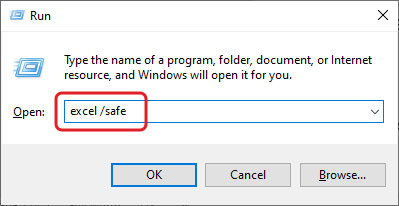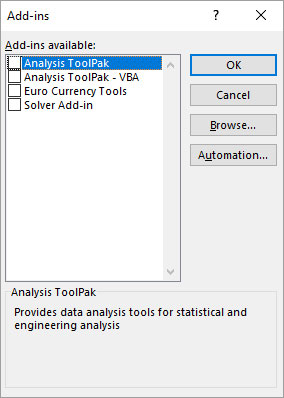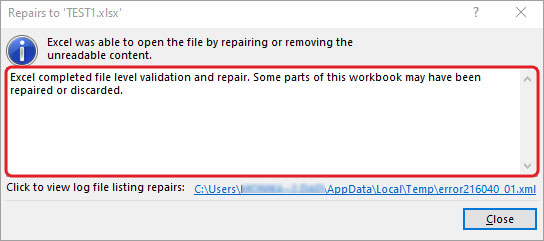在尝试保存Excel文件时,可能会遇到意想不到的错误。“保存Excel时检测到错误”就是这样一个错误。在Excel中使用VBA时也可能发生这种情况。完整的错误信息显示如下:
"在保存[文件名]时检测到错误。Microsoft Excel可以通过删除或修复某些功能来保存文件。若要在新文件中进行修复,请单击Continue。若要取消保存文件,请单击“取消”。
如果Excel文件中使用的功能(数据透视表、图表、宏)损坏,则可能发生错误。然而,在错误发生的背后可能还有其他几个原因。我们来讨论一下。
什么原因导致“保存Excel时检测到错误”?
遇到此错误的原因有很多。以下是其中的一些:
- Excel文件中的数据透视表不兼容
- Excel文件中较大或未压缩的图像
- 文件共享属性不允许保存文件
- Excel文件损坏
- 大型Excel文件
- 文件版本不兼容
- VBA代码已损坏
修复“保存Excel时检测到错误”错误的方法
如果硬盘上没有存储空间,则无法保存Excel文件。因此,首先检查您的硬盘驱动器是否有足够的存储空间来保存文件。如果不是这种情况,那么可能是您的防病毒程序中断了保存过程。要检查这一点,请暂时禁用防病毒程序,然后尝试保存该文件。如果你的Excel仍然抛出“保存Excel时检测到错误”错误,然后按照下面给出的方法来修复错误:
方法一:以安全模式打开Excel,禁用加载项
当你在安全模式下打开Excel时,它会在没有第三方插件的情况下打开。这有助于找出是否有任何外接程序导致错误。
下面是如何在安全模式下打开Excel:
- 按下打开Run窗口Windows键+ R.
- 类型excel /安全在Run窗口中。
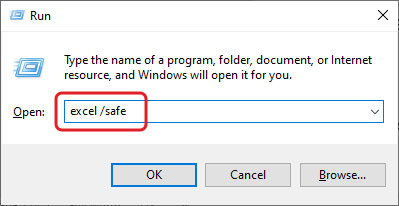
- 接下来,点击好吧.
- 它将以安全模式打开Excel。
- 现在,尝试打开并保存受影响的文件。
如果您能够保存文件而没有任何问题,那么这意味着由于第三方外接程序或设置而发生了错误。您可以尝试禁用插件来解决此问题。要做到这一点,请遵循以下步骤:
- 首先,打开Excel。
- 然后,去文件选项卡并单击选项.

- 在Excel选项,点击插件
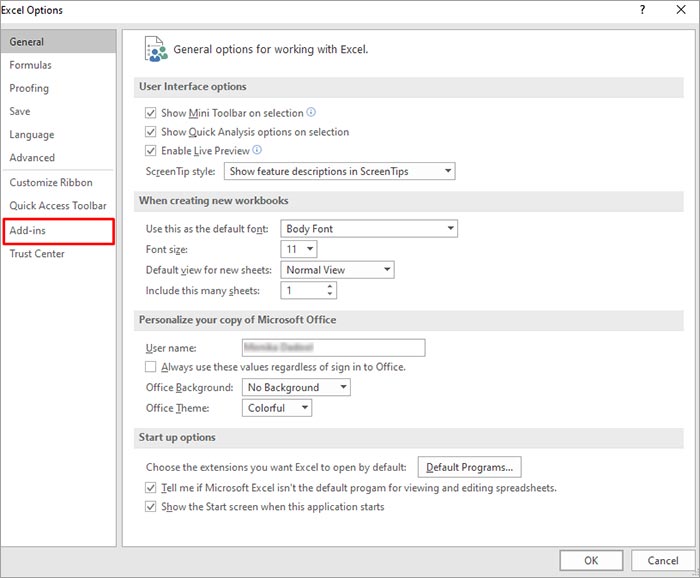
- 下管理部分中,选择Excel插件然后点击去
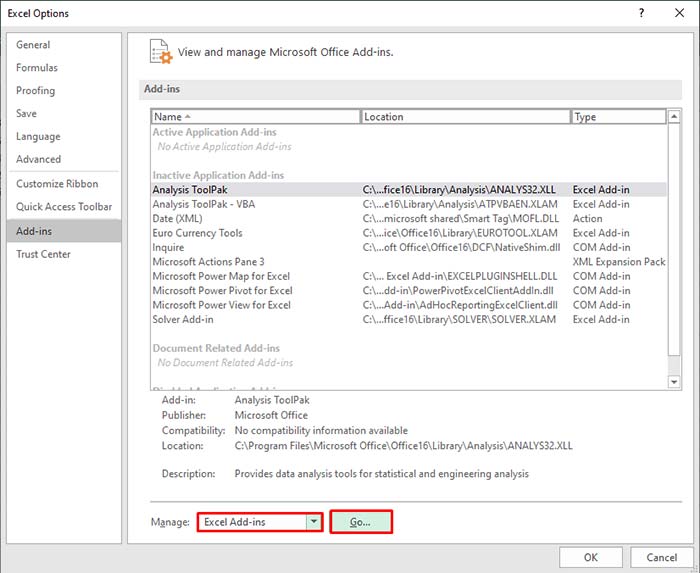
- 在插件对话框中,取消选择插件下插件可用选项并单击好的。
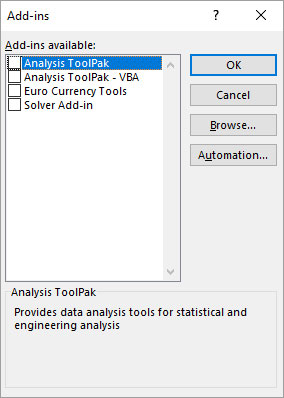
请注意:禁用外接程序不会从系统中删除它们。要永久删除它们,需要卸载它们。
方法二:查看“Excel文件名”
一些用户在使用无效名称保存Excel文件时观察到此错误。您可以检查文件名,并确保它不应包含超过218个字符。如果名称超过所需的限制,则尝试缩短文件名或将文件移动到具有短路径名称的文件夹中。
方法三:将受影响文件中的数据复制到新文件中
如果无法保存Excel文档,请尝试将受影响文件中的数据复制到新的Excel文件中。然后,用不同的名称保存新文件。这有助于解决问题。
方法四:检查并提供文件权限
当您没有修改Excel文件所在文件夹的所需权限时,您可能会遇到“保存Excel时检测到错误”问题。要修改文件夹,您应该具有读、写和创建权限。您可以使用以下步骤检查并提供所需的权限:
- 导航到Windows程序文件然后找到所需的文件夹(保存Excel文件的地方)。
- 右键单击文件夹,然后选择属性.
- 选择安全TAB,然后点击
- 点击改变权限在高级设置
- 点击管理员然后点击编辑.
- 现在设置应用于下拉列表按钮此文件夹、子文件夹和文件.
- 点击完全控制字段,然后单击应用>确定.
方法5:在Excel工作表中检查数据透视表
您可以查看数据透视表,看看它们是否导致了“保存Excel时检测到错误”错误。要做到这一点,请遵循以下步骤:
- 点击Power Pivot >管理.

- 检查标签力量主
- 检查表格中使用的公式是否正确。有时,即使是一个小的错别字也会在Excel中造成问题。
方法六:修复Excel文件
如果Excel文件损坏,也会出现“保存Excel时检测到错误”问题。在这种情况下,你可以采取内置的实用工具的帮助,在Excel -打开和修复修复您的Excel文件。下面是如何使用这个工具:
- 在Excel中,单击文件TAB,然后点击开放.
- 点击浏览选择所需的文件。
- 系统弹出“打开”对话框。单击损坏的文件。
- 按钮旁边的箭头开放按钮,然后单击开启和修复.
- 点击修复

- 修复完成后,会出现一条消息(如下图所示)。
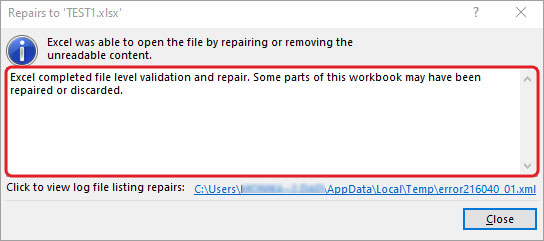
- 点击关闭.
然而,有时,打开和修复实用程序无法修复文件,如果它是严重损坏或大。此时,您可以借助第三方Excel修复软件,如恒星修复Excel。该工具对损坏的Excel文件进行全面扫描,以修复问题并从文件中恢复所有项目,而无需更改原始格式。它可以恢复数据透视表,图表,图像,工程公式等。该工具兼容Windows 11/10/8.1/8/7操作系统。您可以下载该工具的免费试用版来评估其功能。
关闭
许多Excel用户报告在保存Excel文件时遇到了这种情况。您可以检查文件的兼容性来修复“保存Excel时检测到错误”的问题。如果在启用宏的文件中出现此错误,则可以尝试从文档中删除VBA项目以解决此问题。然而,删除整个VBA代码不能是一个更好的解决方案,因为它可能导致您正在工作的项目中的数据丢失。在上面的文章中,您了解了问题背后的原因,并发现了如何修复错误。遵循这些方法,如果它们都不起作用,那么尝试使用Excel的恒星修复。它是一种高级工具,可以快速修复任何级别的Excel工作表中的损坏。它允许您从损坏的文件中恢复损坏的组件,而无需删除现有数据。

 免费下载
免费下载